现随着移动互联网的蓬勃发展,手机已经成为人们必不可少的通讯工具,而作为最受欢迎的即时通讯应用之一,微信在我们的日常生活中起着举足轻重的作用。对于使用安卓手机的用户来说,有时候微信的提示音可能会让人感到困扰,特别是在一些特殊场合下。如何调整安卓手机微信的消息提示音成为了一个备受关注的问题。在本文中我们将为大家介绍一些简单有效的方法来解决这一问题。
安卓手机微信消息提示音怎么调整
具体步骤:
1.首先,我们需要找到手机上的微信,打开微信,进入到消息界面,在整个界面的最下方有一排选项,点击“我”,这也是最后一个选项,就是类似于一个小人的图标。
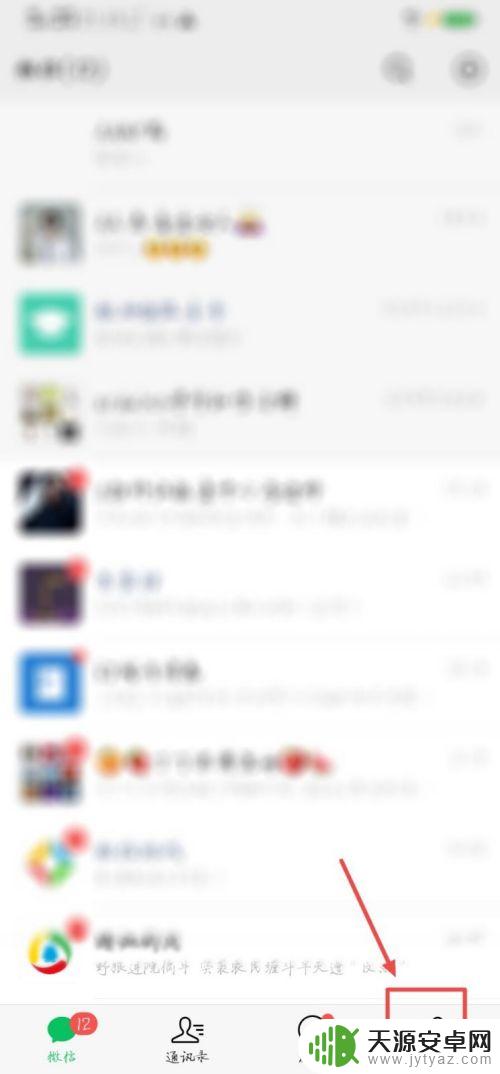
2.进入到“我”的界面后,在整个页面的最后一排,有一个“设置”选项,这个是一个齿轮的图标,然后我们点击这个“设置”选项,是不是一看就会呢,真的非常简单。
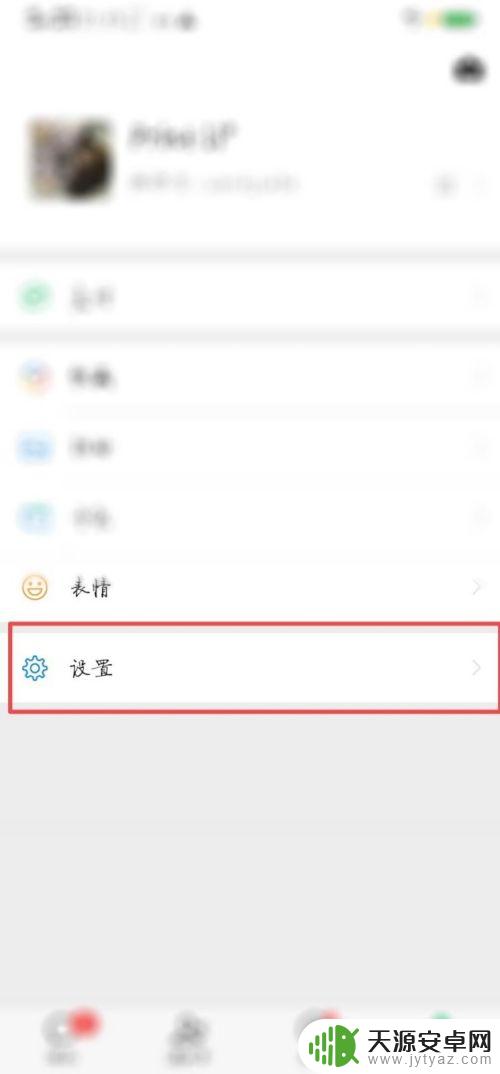
3.接下来我们就会进入到这个“设置”界面,在整个“设置”页面中。我们找到位于页面第二排的“新消息提醒”选项,之后,我们单击这个“新消息提醒”选项就可以啦。
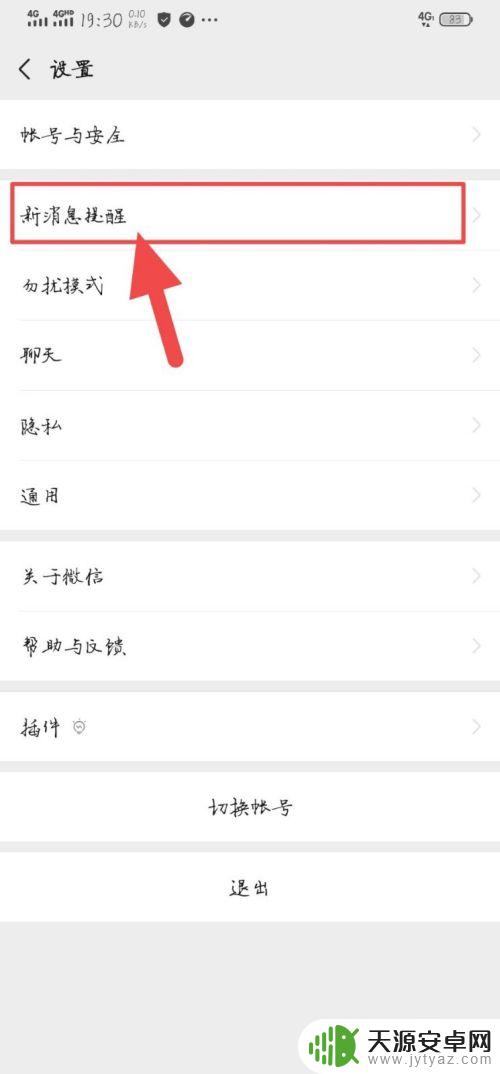
4.在“新消息提醒”界面,一共分为两类,一类是“通知开关”,另一类是“声音与振动”。我们应该选择“声音与振动”里的第一个选项,单击这个“新消息系统通知”选项。
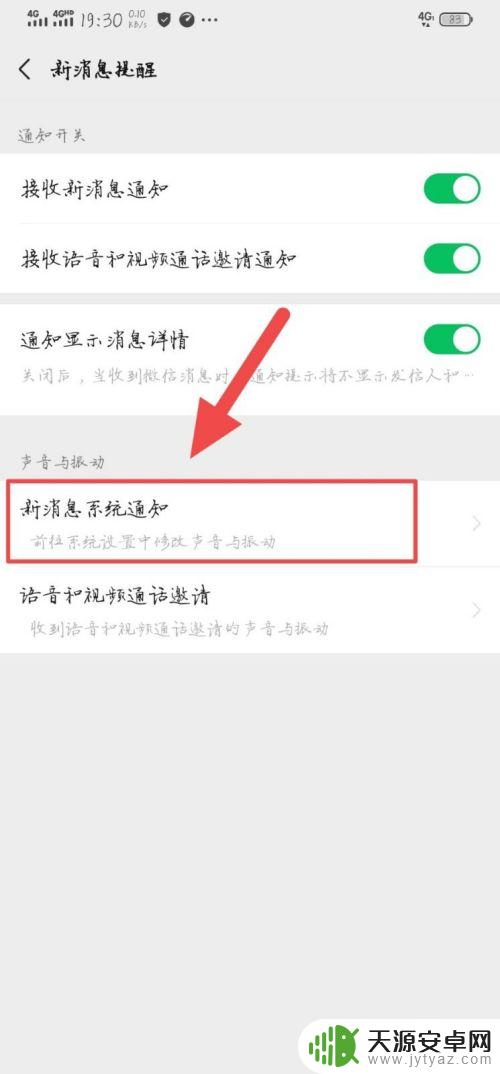
5.在“新消息系统通知”的页面上,我们看整个页面的最下方。有一个“类别”,在“类别”里有两个选项,分别是“新消息通知”和“其他通知”,我们应该单击“新消息通知”。
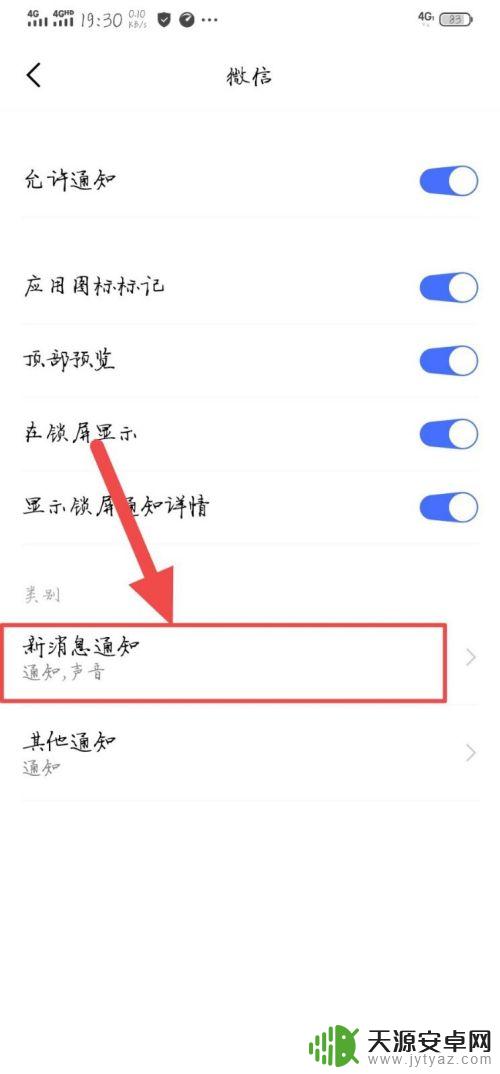
6.在“新消息通知”的界面里,位于整个界面的正中间。我们可以看见有一个“声音”选项,我们点击进去就会发现有许多提示音种类,可以根据自己的喜好进行选择,这里小编选择的则是“哆哒”提示音。
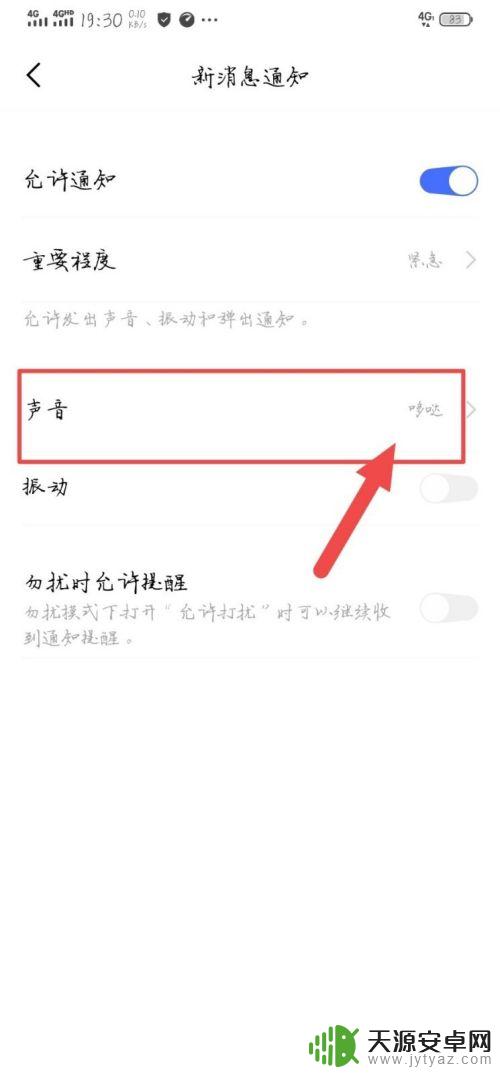
以上就是如何设置安卓手机微信的提示音的全部内容,需要的用户可以按照小编提供的步骤进行操作,希望这对大家有所帮助。










